СОЗДАНИЕ МАТЕРИАЛА ХРОМ ПОД ВИЗУАЛИЗАЦИЮ DEFAULT SCANLINE RENDER И MENTALRAY

Существует достаточно простой и действенный способ создать материал хром в 3dmax. Для этого лучше всего использовать прием искусственного окружения.
При этом можно брать как какую-нибудь конкретную фотографию окружения, так и прописать абстрактное изображение с диффузными разводами. Например, можно самим нарисовать в Photoshop нечто подобное:
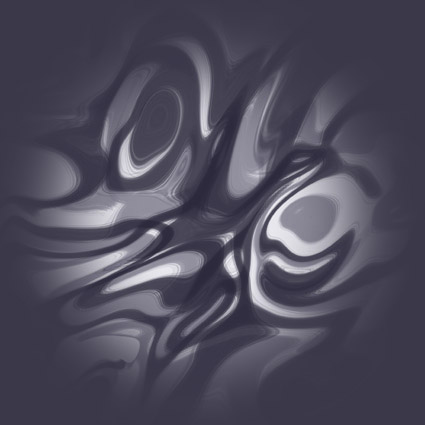
Теперь как создается материал:
Берем слот, оставляем тип материала Standart, в канале Reflection (отражение) прописываем карту Raytrace (трассировка):
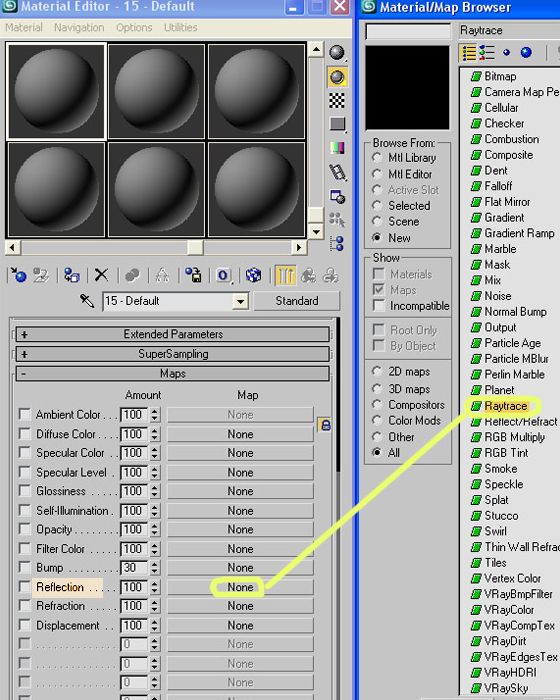
В настройках карты в опции Background (фон) нужно нажать на кнопку None и прописать туда карту Bitmap:
Золото Материал — Corona Renderer & 3D Max. Настройка. | Видео уроки для начинающих
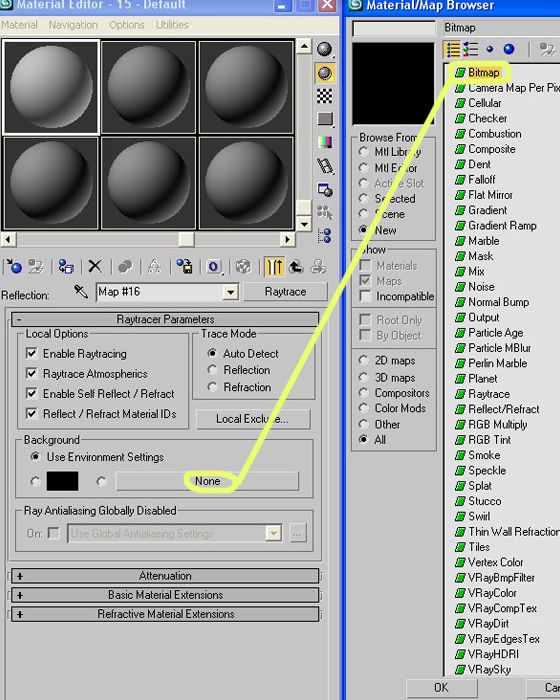
И выбрать желаемое изображение.
В слоте отобразилось картинка отражения. Но теперь нужно настроить остальные параметры хрома – придать ему зеркальный блеск металла. Для этого сначала настроим блик, например, поставим такие параметры:
Specular level =63
Glossiness =21
Soften =0.5
Цвет Diffuse нужно сделать темно-серым, почти черным. Чем светлее будет этот серый оттенок, тем большей способностью к рассеиванию света будет обладать материал – тем заметней будет его подсветка отраженным светом. Возьмем серый оттенок со значением в районе 40:
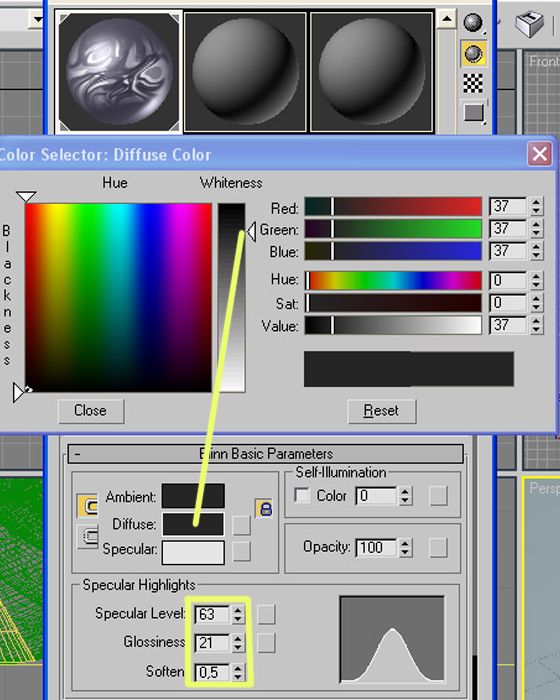
Теперь посчитаем картинку:

Пока по умолчанию отсутствует спад отражения, то есть в свитке Attenuation (затухание) стоит тип Off (выключенный).
Картина значительно меняется при выборе других видов, так например, вот что будет, если поставить следующий тип Linear (линейное):

А вот что получилось при типе Inverse Square (обратно квадрату):

На мой взгляд – смотрится наиболее реалистично.
Но все же, материал хрома чаще всего – это не абсолютное зеркало, поэтому отражение в нем необходимо чуть-чуть приглушить. Для этого нужно воспользоваться настройками карты Bitmap: в свитке Output (на выходе):
Обычно для хрома оптимально значение параметра Output Amount в районе от 0.6 до 0.8:
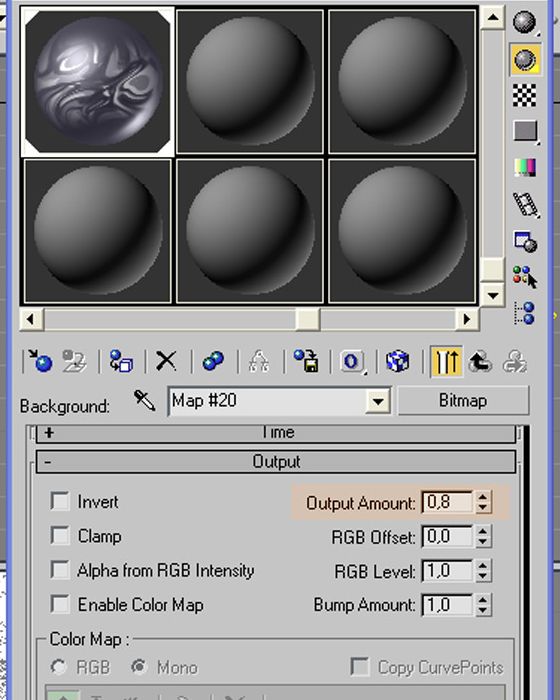
вот что получилось при значении 0.8:

Чем ниже значение, тем слабее будет видна прописанная картинка отражения, именно картинка, а не окружающие объекты, для того чтобы ослабить у хрома еще и отражение объектов сцены, необходимо убавить силу канала Reflection, например до 80 или 70:
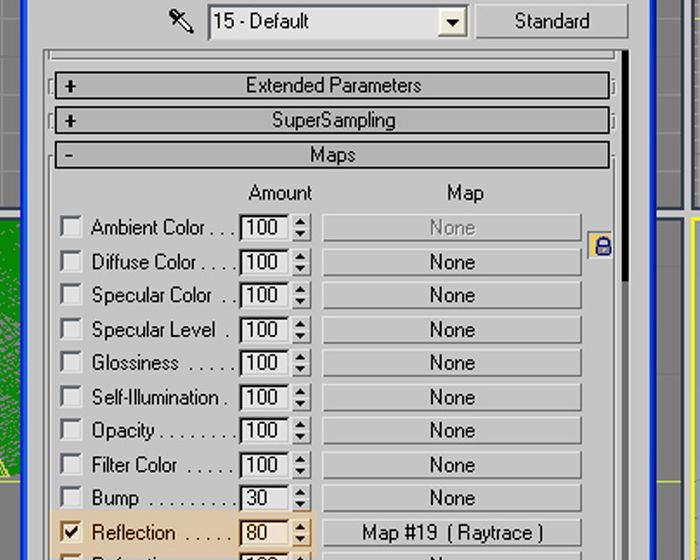
В итоге получится вот так:

Думаю, теперь вы всегда сможете настроить этот материал в зависимости от вашей задачи. В заключение, еще момент: как и в большинстве случаев, здесь желательно использовать бесшовные картинки или подбирать картинки, где изображение для отражения удачно ляжет. Важно также учитывать саму форму объектов: не на всех поверхностях, особенно плоских, материал, созданный таким способом, ложится корректно.
Источник: www.3dzon.ru
Уроки 3D Max. Настройки материалов Material Editor V-ray
Здравствуйте, с вами Илья Изотов, и в сегодняшнем видео уроке мы с вами поговорим о настройке материалов V-ray программе 3D Max.
Материалы с текстурами 3d max
Всего видео шпаргалок по материалам V-ray уже более пятидесяти, и будет около ста. В первую очередь, я написал их для тех, кто обучается на моем курсе визуализации, остальные шпаргалки вы можете найти у меня в видеоальбомах Vkontakte.
Если материал имеет какой-то рисунок, на поверхности у него какая-либо текстура, то мы берем абсолютно любую текстуру, ту, что нужна нам в материале, в формате JPEG, и закидываем ее простым перетаскиванием в маленький квадратик в Diffuse – она переносится на поверхность.
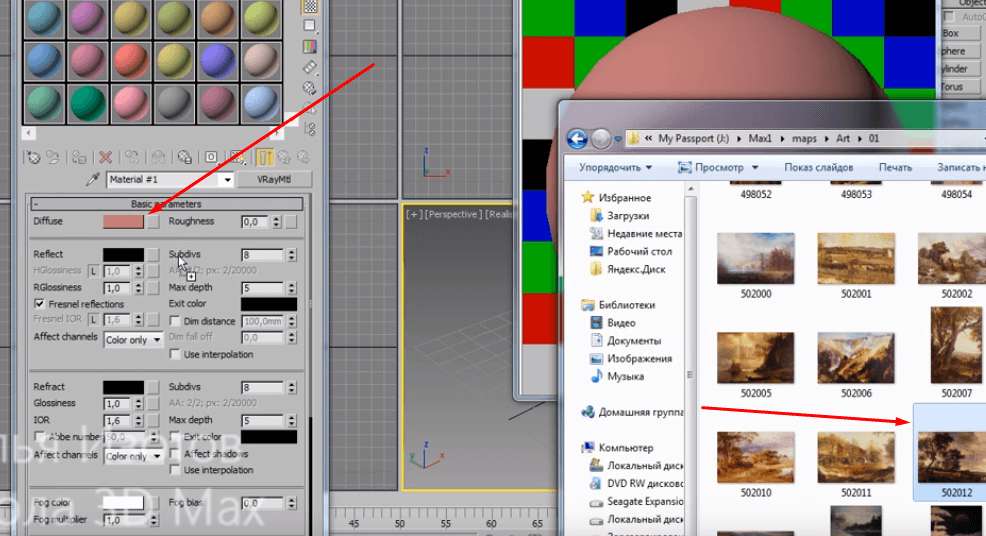
Самая типичная ошибка, которая возникает при накидывании текстуры, – это перетаскивание текстуры прямо на шарик. При этом она появляется на шарике, но данный измененный материал становится стандартным, а должен оставаться V-ray.
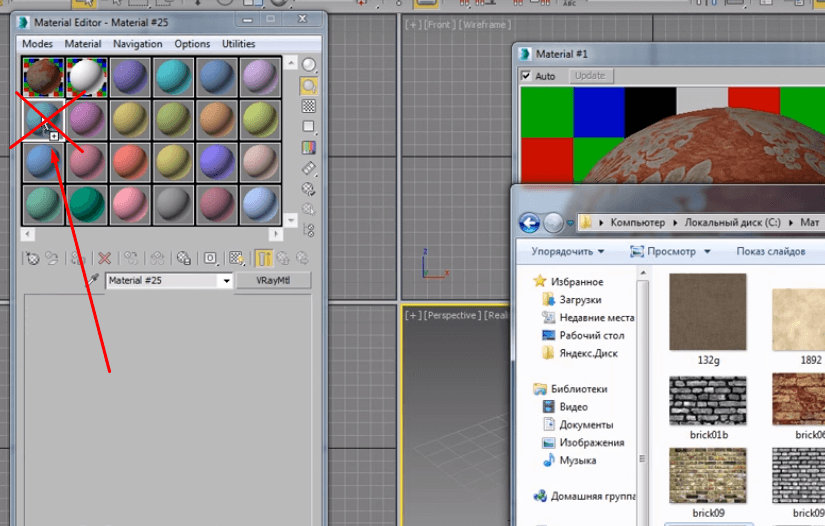
Reflect (отражение) в Material Editor 3d max
Следующий важный параметр – это отражение (Reflect), он второй по счету сверху в Basic Parameters после Diffuse. Абсолютно все материалы имеют отражение. Даже если мы на его поверхности не видим никаких бликов и, соответственно, отражения, то это не значит, что его нет. Это значит, что шарик довольно матовый и отражение очень сильно размыто по его поверхности, но оно в любом случае есть.

Настраивается отражение через цвет. Чем ярче будет цвет, тем сильнее отражение. Если установлен белый цвет, то это по сути зеркало. Но для того, чтобы его настроить, необходимо отключить галочку Fresnel Reflections.
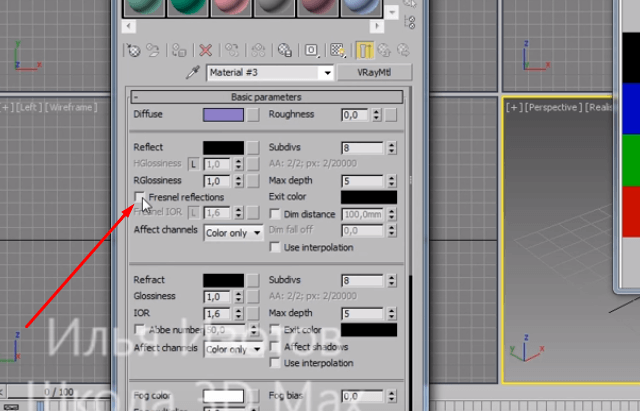
Карта в Reflect 3d max
Напротив Reflect есть такой же маленький квадратик, как и напротив Diffuse. Это раздел для карты, он же находится внизу в разделе Maps– Reflect, то есть сюда можно закинуть какую-нибудь карту. Если мы используем Reflect просто по цвету, то отражение приобретает какой-то цвет (обычно серый).
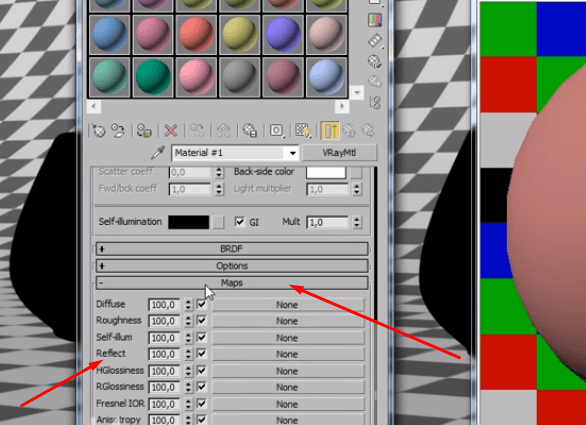
Если мы закидываем в этот раздел какую-то черно-белую текстуру (ее называют картой), то теперь отражение просчитывается не по цвету, который мы здесь задавали, а по карте, по ее черному и белому цвету. Соответственно, на тех участках, где текстура была черная, отражений нет. В местах, где текстура белая, отражений стопроцентное.
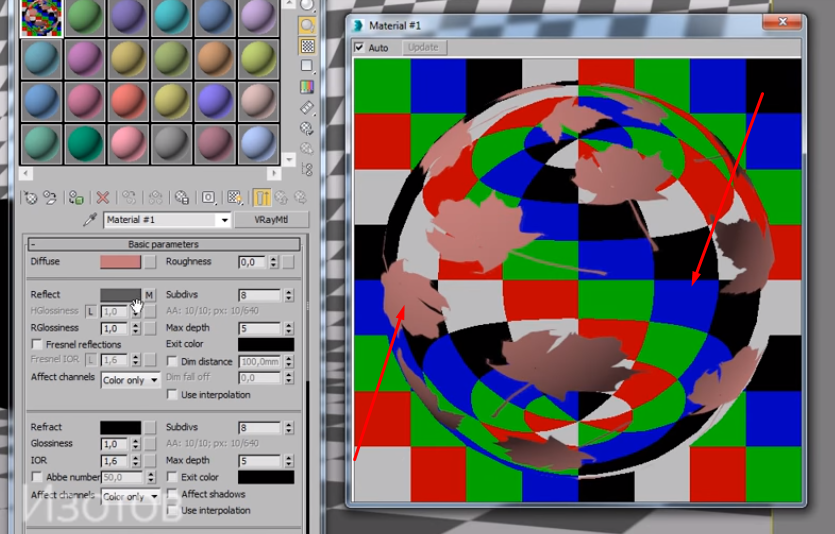
Также мы можем в разделе Maps – Reflect настраивать степень действия этой карты. По умолчанию стоит 100%, и если написать, например, 40%, то она и будет работать на сорок процентов.
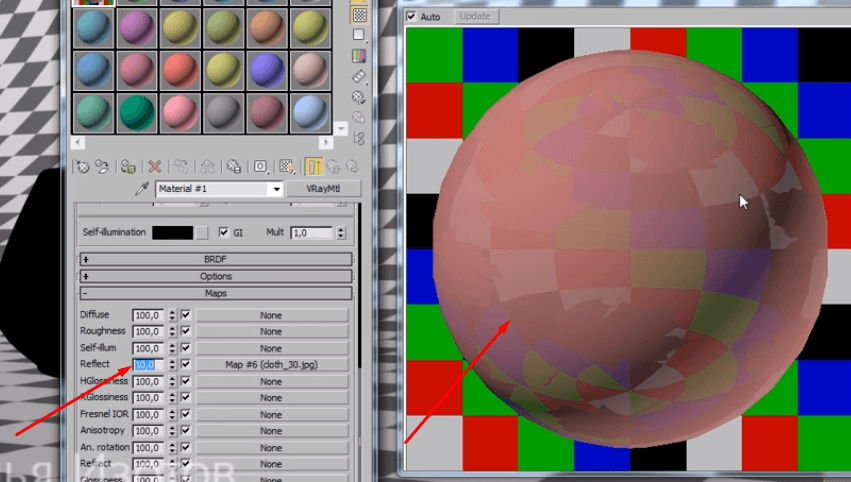
В Reflect мы можем кидать не только черно-белые карты, но и цветные. Но исходя из того, что есть различные цветные квадратики, то, смешиваясь, два цвета отражения образуют какой-то третий оттенок.
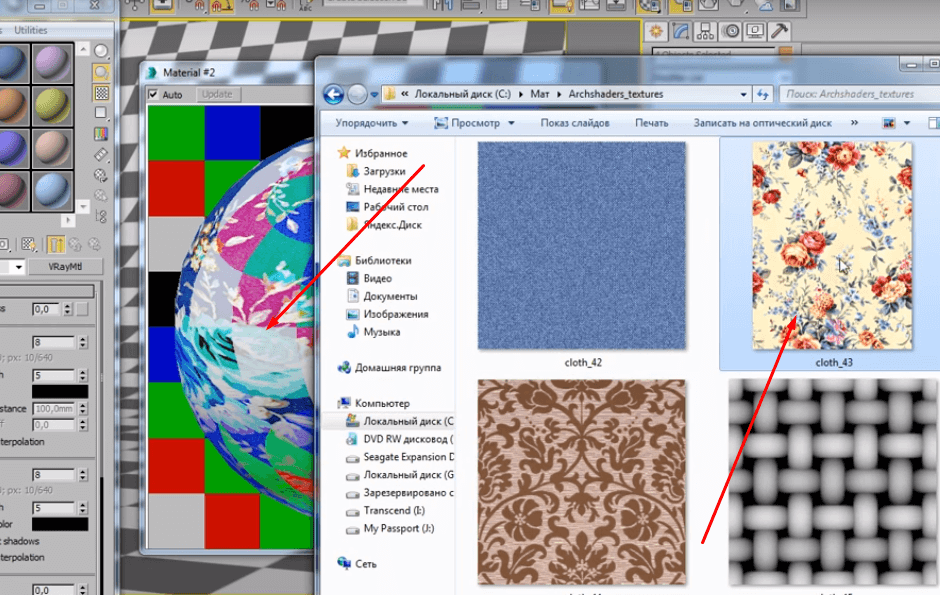
Reflection glossiness V-ray 3d max
Следующий параметр, связанный с Reflect, — это RGlossiness – глянцевость. Максимально возможное значение – это единица (абсолютная глянцевость, Получается что-то вроде зеркала), минимальное – ноль. При снижении значения параметра происходит все большее размывание блика, поверхность приобретает все большую матовость.
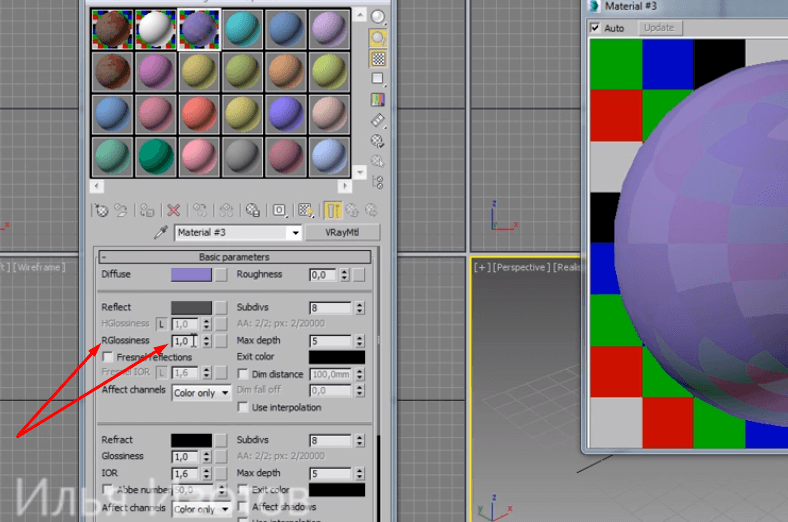
То, как непосредственно применять эти настройки для создания каждого конкретного материала, начиная с самых простых и заканчивая сложными, мы будем разбирать на практических занятиях курса по визуализации.
Так же смотрите видео уроки:
Источник: 3ddmax.ru
Настройка вьюпорта и рендеринга «АктивШейд» / 3дс Макс
В этом разделе вы узнаете, как настроить вьюпорт «3дс Макса» на соответствие внешнему виду «Вердж3Д». Мы также рассмотрим использование рендера «Арнольд» совместно с функцией «АктивШейд» для получения эталонного изображения.
- Настройка вьюпорта
- «Арнольд»/«Сканлайн» рендеринг
- Режим «АктивШейд»
Настройка вьюпорта
Чтобы улучшить качество рендеринга во вьюпорте «3дс Макса», переключитесь со Standard на High Quality в настройках вьюпорта:

Также выберите Realistic Materials with Maps в подменю Materials (эта операция требуется каждый раз, когда вы добавляете новый материал):

Включите Environment Background в подменю Viewport Background в разделе Default Shading:

Вышеупомянутые настройки активированы по умолчанию в сцене с кубом в стандартных шаблонах приложений «Вердж3Д».
Стоит учесть, что рендеринг во вьюпорте не всегда соответствует рендерингу в браузере. В частности, вьюпорт «3дс Макса» не отображает освещение от окружения модифицированное с помощью карт нормалей и т.д.
«Арнольд»/«Сканлайн» рендеринг
Рендеринг «Вердж3Д» стремится быть как можно ближе к рендеру «Арнольд» при использовании физических материалов и к «Сканлайн»-рендерингу, если используются стандартные материалы. Таким образом, вы можете просматривать и настраивать свои сцены в 3дс Макс без необходимости постоянного контроля в движке «Вердж3Д».
Чтобы выбрать рендерер, нажмите Render Setup. в меню Rendering (F10):

В окне используйте выпадающий список Renderer для переключения между «Арнольд» и «Сканлайн»:

Чтобы выполнить рендеринг сцены, нажмите Render (Shift+Q):

Впоследствии вы можете использовать кнопку Render для повторного рендеринга:

Режим «АктивШейд»
Для более быстрых итераций можно использовать режим «АктивШейд», который автоматически обновляет рендер каждый раз, когда вы изменяете сцену (лучше всего работает с «Арнольд»-рендером).
Вы можете включить ActiveShade в окне Render Setup. :

После этого вы сможете переключить видовой экран в режим ActiveShade:

Таким образом, вы можете добиться лучшего приближения к тому результату, что вы получаете в браузере, со скоростью, близкой к реальному времени.
Остались вопросы?
Задайте их на нашем форуме!
Источник: www.soft8soft.com